网络打印机已经成为我们日常工作中的经常用到的打印机。那么如何添加网络打印机呢。下面的将介绍在win7中添加网络打印机的方法。
其实这个方法很简单,不像你想的那么难。如何操作?接下来,我将向您展示如何在win7中添加网络打印机。主要还是在设备和打印机中设置看下面教程吧!
1.首先单击桌面左下角的“开始菜单”,然后单击“设备和打印机”。
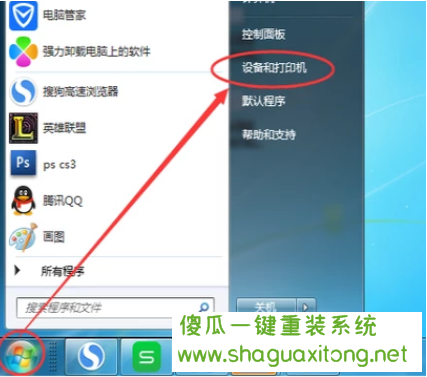
Win7示例1
2.单击添加打印机
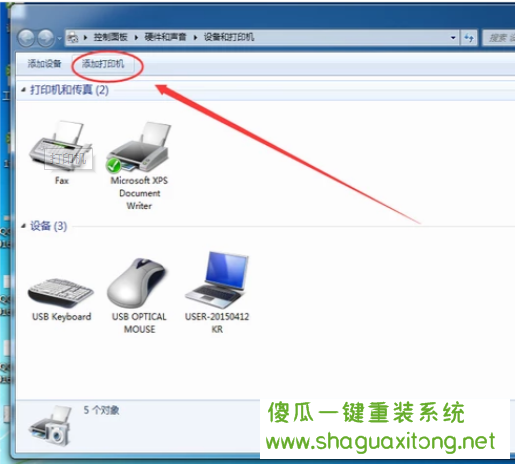
添加打印机示例2
3.单击添加网络打印机。
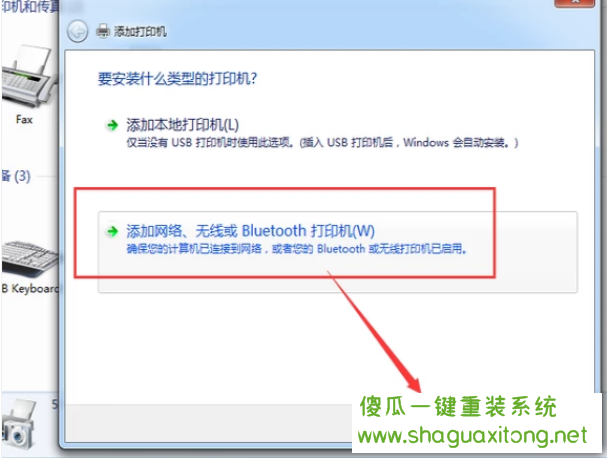
打印机示例3
4.输入打印机的TCP/IP并单击“下一步”。
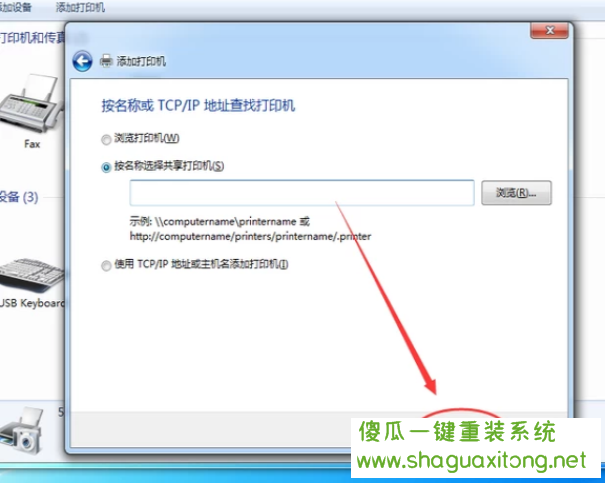
Win7添加打印机示例4
5.单击找到的打印机,然后单击下一步。
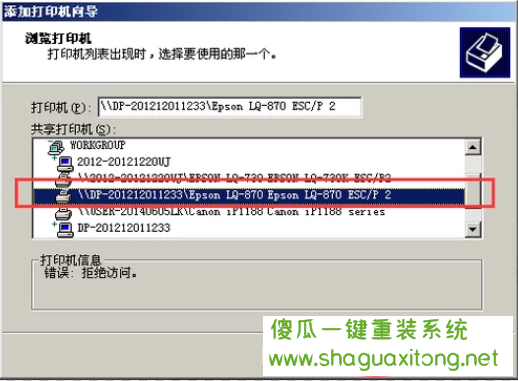
Win7示例5
win7就是这样添加打印机的~学会了吗